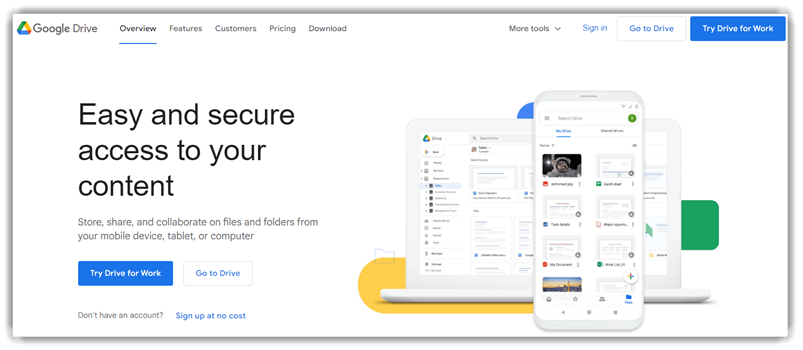8 лучших бесплатных программ для чтения PDF-файлов (2025 г.)
PDF-документы очень популярны, поскольку их можно открыть в любой операционной системе и их легко прикрепить к электронному письму, сообщению или веб-сайту. PDF-документ также имеет то преимущество, что его нелегко изменить. Таким образом, он широко используется отдельными лицами и организациями для создания цифровых копий резюме, учебных материалов, документов и руководств для периферийных устройств и устройств. Программное обеспечение для чтения PDF-файлов поможет вам создавать, управлять и защищать ваши файлы PDF в одном месте. Оно позволяет вам упростить сложные задачи, связанные с PDF-файлами. Существует множество специализированных Windows PDF-ридеры доступны на рынке. Поэтому выбрать лучшую программу для чтения PDF-файлов для редактирования, изменения или управления PDF-файлами сложно. Мы создали лучший список читателей PDF для ваших нужд.
Потратив более 60 часов на исследование 25+ лучших инструментов для чтения PDF, я составил полный список лучших вариантов, включая бесплатные и платные версии. Мой глубокий и беспристрастный обзор содержит хорошо изученные плюсы, минусы и ссылки для скачивания, которые помогут вам выбрать лучший бесплатный ридер PDF. Это надежное руководство предлагает эксклюзивные идеи — прочитайте полную статью, чтобы ознакомиться с обязательным для просмотра разбором этих инструментов. Подробнее ...
Adobe Acrobat Reader DC — бесплатное программное обеспечение для просмотра PDF-файлов, позволяющее просматривать, печатать и комментировать PDF-документы. Оно обеспечивает несколько режимов просмотра для снижения нагрузки на глаза. Это бесплатное программное обеспечение для чтения PDF-файлов работает на нескольких устройствах.
лучшая бесплатная программа для чтения PDF-файлов Windows 11/10
| Имя | Windows Поддерживаемые версии | Попробуйте! | Ссылка |
|---|---|---|---|
 ???? Adobe Acrobat Reader DC |
Windows Опыт, 7, 8, 8.1, 10 и 11 | Читалка бесплатна. Adobe Acrobat оплачено | Подробнее |
 ???? UPDF |
Windows 7 или более поздняя версия | Пожизненный бесплатный базовый план | Подробнее |
 ONLYOFFICE PDF-редактор |
Windows Опыт, 7, 8, 8.1, 10 и 11 | Бесплатная загрузка / Бесплатное облако | Подробнее |
 наполнитель пдф |
Windows 10 | 30 дней Free Trial | Подробнее |
 DocHub |
Windows 10 | 30 дней Free Trial | Подробнее |
1) Adobe Acrobat Reader DC
я оценил Adobe Acrobat Reader DC как надежное бесплатное программное обеспечение для чтения PDF-файлов. Оно предлагало мне различные варианты просмотра, включая темный режим, который помогает снизить нагрузку на глаза при чтении. Я мог получить доступ к его полноэкранному режиму, который скрывает ненужные меню для непрерывного просмотра.
Он предлагает простой в использовании метод перетаскивания для управления PDF-файлами.
Простая интеграция с системой Adobe Cloud.
Windows Поддерживаемые версии: Windows Опыт, 7, 8, 8.1, 10 и 11
Скачать: Бесплатная загрузка
Я обнаружил, что интеграция с облачным хранилищем — отличный способ хранить документы онлайн. Возможность извлекать слова и изображения из PDF-файлов ускорила мою работу. Adobe Acrobat Reader DC поддерживает Windows, Mac и Linux, что делает его идеальным для различных систем.
Плюсы
- Я обнаружил, что функция перетаскивания для PDF-файлов — один из самых простых способов управления документами.
- Это бесплатное программное обеспечение для чтения PDF-файлов работает на нескольких устройствах
- Скрывает ненужные меню при переключении в полноэкранный режим
Минусы
👉 Как получить это бесплатно?
- Перейдите на Adobe Acrobat Reader DC
- Нажмите кнопку «Загрузить Acrobat Reader», чтобы загрузить Adobe Acrobat Reader.
Бесплатный инструмент на весь срок службы
2) UPDF
UPDF Меня впечатлила его безупречная способность просматривать, искать и редактировать файлы PDF. Многовкладочный вид был особенно полезен для работы с несколькими документами, в то время как OCR на базе ИИ обеспечивал высокоточное распознавание. Я обнаружил, что возможность общаться с файлами PDF и преобразовывать их в интеллект-карты — это кардинальное изменение для эффективного понимания сложных идей.
Имя PDF editor/reader с режимом презентации.
Просматривайте PDF-файлы просто и быстро
Windows Поддерживаемые версии: Windows 7 или более поздняя версия
Скачать: Бесплатная загрузка
Я также оценил режим презентации для профессионального обмена контентом, а его кроссплатформенная совместимость на четырех устройствах оказалась чрезвычайно удобной. С поддержкой Windows, macOS, iOS и Android, UPDF выделяется как универсальный и удобный в использовании PDF editor.
Плюсы
Минусы
👉 Как получить это бесплатно?
- Перейдите на UPDF
- Нажмите кнопку «Бесплатная загрузка», чтобы получить пробную версию.
Пожизненный бесплатный базовый план
3) ONLYOFFICE PDF-редактор
Я нашел ONLYOFFICE PDF-редактор Это чрезвычайно надёжный и простой в использовании инструмент для редактирования и просмотра PDF-файлов, обладающий очень понятным интерфейсом. Он предлагает удобные функции просмотра, редактирования и заполнения PDF-форм, но больше всего меня впечатлило то, что он обеспечивает бесперебойную совместную работу в режиме реального времени, что иногда бывает весьма полезно.
Редактируйте текст непосредственно в PDF-файлах.
Легко переключайтесь между режимами редактирования и просмотра.
Windows Поддерживаемые версии: Windows Опыт, 7, 8, 8.1, 10 и 11
Скачать: Бесплатная загрузка
Я обнаружил, что он совместим с различными платформами, такими как Windows, Linux, macOSИ даже мобильные устройства очень функциональны и важны. Инструмент предлагает различные темы интерфейса, которые можно быстро переключать, а его навигационные средства позволяют легко переходить с одной страницы на другую.
Плюсы
Минусы
👉 Как получить это бесплатно?
- Зайдите на официальный Сайт ONLYOFFICE
- Нажмите «Загрузить» и выберите «Приложение для настольных компьютеров и мобильных устройств» в правом верхнем углу, чтобы получить бесплатную настольную программу, или нажмите кнопку «Зарегистрироваться», чтобы создать бесплатную учетную запись в облаке.
Бесплатная загрузка
4) Ashampoo PDF
Ashampoo PDF помог мне эффективно управлять файлами PDF. Я мог редактировать, создавать и защищать файлы с помощью этого программного обеспечения для чтения PDF. Оно также дало мне возможность создавать документы хорошего размера, которые можно было бы читать на любом устройстве. Я был впечатлен функцией шифрования, которая защищает интеллектуальную собственность.
Ashampoo PDF идеальное решение для управления и редактирования PDF-документов без проблем. Я смог получить доступ к новой функции моментального снимка, которая позволила делать идеальные снимки экрана PDF. Я обнаружил, что она помогает разбивать большие PDF-файлы на более мелкие документы на основе настраиваемого количества страниц, что отлично подходит для организации. Она позволила мне редактировать открытые изображения напрямую с помощью внешнего редактора изображений, что сэкономило мне время.
Плюсы
Минусы
👉 Как получить это бесплатно?
- Перейдите на Ashampoo PDF
- Нажмите кнопку «Загрузить», чтобы получить 30-дневную бесплатную пробную версию Pro.
30-дневная бесплатная пробная версия
5) PDF-Xchange
PDF-XChange Editor — это бесплатный инструмент для чтения PDF-файлов с удобными кнопками, панелями инструментов и боковыми панелями, которые сделали редактирование PDF-файлов простым для меня. Мне особенно нравится, как он обеспечивает высокую производительность и позволяет мне удалять нежелательные функции, обеспечивая более чистый просмотр.
PDF-XChange — отличный выбор для редактирования PDF-файлов, позволяющий мне с легкостью прикреплять заметки и создавать заполняемые формы. Я нашел его возможность добавлять комментарии перед тем, как делиться файлами, полезной для совместной работы. Поддержка Windows XP, 7, 8, 10 и 11 — это один из лучших вариантов для тех, кто ищет надежный инструмент для работы с PDF.
Плюсы
Минусы
👉 Как получить это бесплатно?
- Перейдите на PDF Xchange
- Нажмите кнопку «Загрузить», чтобы получить многофункциональный бесплатный просмотрщик/редактор PDF-файлов.
Ссылка: https://www.tracker-software.com/product/pdf-xchange-editor
6) Icecream Apps PDF Editor
Как я оценил Icecream Apps PDF Editor, я нашел его идеальным для создания и редактирования PDF-файлов. Это высоко оцененный инструмент для управления страницами и добавления заметок в документы. Фактически, он помогает вам редактировать с простотой, предлагая один из самых простых способов работы с PDF-файлами. Я обнаружил, что рисование, добавление фигур, стрелок и линий в PDF-документ — это просто и эффективно. Он доступен для загрузки на Windows 11, 10, 8.1, 8 и 7, что делает его одним из лучших вариантов для широкого круга пользователей.
Icecream PDF Editor позволил мне без труда перемещать, вращать и изменять размер объектов PDF, что делает его отличным для тех, кому нужно решение для простого управления и редактирования PDF-файлов. По моему мнению, его способность устанавливать пароль для защиты ваших файлов PDF делает его по-настоящему особенным. Если вы ищете надежный и проверенный PDF-ридер, я бы настоятельно рекомендовал его.
Плюсы
Минусы
👉 Как получить это бесплатно?
- Перейдите на Icecream Apps PDF Editor
- Нажмите кнопку «Бесплатная загрузка», чтобы получить бесплатную версию Icecream PDF Editor с некоторыми ограничениями.
Ссылка: https://icecreamapps.com/PDF-Editor/
7) Slim PDF
Я проанализировал Slim PDF, простое и эффективное программное обеспечение для чтения PDF-файлов. Я нашел этот инструмент вполне убедительным для открытия и просмотра документов. Он позволяет вам легко добавлять комментарии и аннотации. Я мог получить доступ к его функции заполнения форм и проверки цифровых подписей. Инструменты для аннотаций замечательны и предлагают большую настройку.
Slim PDF предлагает улучшенную функцию навигации, которая помогла мне упростить просмотр PDF-файлов. Я смог без труда подписывать PDF-файлы как электронными, так и цифровыми подписями, что полезно для оптимизации рабочих процессов. Он позволяет мне создавать PDF-файлы из любого печатного формата файла для простого создания документов. Тот факт, что Slim PDF Размер Reader 2 составляет 1/10 размера Adobe® Reader®, что делает его идеальным решением для тех, кто ищет легкий, но первоклассный вариант.
Плюсы
Минусы
👉 Как получить это бесплатно?
- Перейдите на Slim PDF
- Нажать на "Windows Кнопка «Загрузить» для загрузки Slim PDF Читалка бесплатная.
Ссылка: https://www.investintech.com/resources/freetools/slimpdfreader/
8) Google Drive
Google Drive это потрясающий вариант для тех, кто ищет бесплатное программное обеспечение PDF. Я протестировал его просмотрщик PDF, и он позволил мне открывать, просматривать, конвертировать и делиться моими файлами PDF через Google Drive. Мне особенно понравилось, как легко конвертировать PDF-файлы в редактируемые документы всего за несколько щелчков. По моему опыту, это один из лучших инструментов для управления PDF-файлами.
Google Drive позволил мне хранить PDF-файлы, презентации и фотографии без усилий. Я мог получить доступ к своим документам из любой точки мира, что полезно для поддержания порядка. На самом деле, если вы знакомы с Google DriveБлагодаря своим возможностям он отлично подходит для управления документами и совместной работы над ними.
Плюсы
Минусы
👉 Как получить это бесплатно?
- Перейдите на Google Drive
- Нажмите кнопку «Начать», чтобы получить Workspace бесплатно на 14 дней или использовать Google Drive бесплатно.
14-дневная бесплатная пробная версия
Как я могу получить Adobe Acrobat Reader бесплатно на Windows 11 / 10?
Шаг 1) Загрузите программу чтения PDF-файлов на свой компьютер
Открыто: https://get.adobe.com/reader/otherversions/ и Adobe Acrobat Reader DC
Шаг 2) Выберите свою операционную систему
Вас спросят о вашей операционной системе; я выбираю Windows 10. Однако вам необходимо выбрать Windows версию в соответствии с вашим ПК.
Шаг 3) Выберите язык
Вам необходимо выбрать язык по вашему выбору. Я выбрал английский.
Шаг 4) Выберите версию
Наконец, выберите 64-битную версию для 64-битного ПК.
Шаг 5) Загрузите Acrobat Reader
Теперь перейдите в правый верхний угол экрана и начните загрузку Acrobat Reader.
Шаг 6) Сохраните и запустите файл .exe на своем компьютере.
Нажмите кнопку «Готово», когда процесс завершится, и установите программное обеспечение, дважды щелкнув файл .exe.
Шаг 7) Запустите приложение для чтения PDF-файлов.
Вы можете видеть, что приложение Acrobat PDF DC запущено.
Что такое PDF?
Portable Document Format (PDF), стандартизированный как ISO 32000, — это формат файла. Он был разработан Adobe в 1992 году для представления документов, включая форматирование текста и изображения, независимо от прикладного программного обеспечения, оборудования и операционных систем.
Зачем использовать программное обеспечение для редактирования PDF?
PDF editor программное обеспечение поможет вам эффективно и легко редактировать PDF-файлы. Он также позволяет пользователям создавать, защищать и распространять различные PDF-документы. А PDF editor Инструмент также помогает оптимизировать PDF-документы для различных приложений для печати и управления PDF-файлами.
Как мы выбрали лучшую программу для чтения PDF-файлов?
At Guru99, мы отдаем приоритет предоставлению достоверной, точной и объективной информации посредством тщательного создания и проверки контента. После того, как мы посвятили более 60 часов на изучение 25+ инструментов для чтения PDF-файлов, я составил всеобъемлющее руководство, включающее как бесплатные, так и платные варианты. Этот беспристрастный ресурс включает плюсы, минусы и ссылки для скачивания, чтобы предложить достоверную информацию. Было рассмотрено множество факторов, чтобы выбранные программы для чтения PDF-файлов обеспечивали наилучший опыт. Ниже приведены ключевые аспекты, на которые следует обратить внимание при выборе подходящей программы.
- Простота в использовании: Интерфейс должен быть простым, интуитивно понятным и удобным для пользователя, обеспечивающим быстрый доступ к основным функциям без путаницы.
- Возможности сканирования и распознавания текста: Ищите программное обеспечение, которое предлагает надежные возможности оптического распознавания символов (OCR), позволяя сканировать и конвертировать документы в редактируемые форматы.
- Функции PDF-файла: Программное обеспечение должно поддерживать различные операции, включая создание, редактирование, совместное использование и печать PDF-файлов, обеспечивая гибкость в управлении документами.
- Расширенные возможности редактирования: Ищите программное обеспечение с расширенными инструментами редактирования, такими как возможность добавлять аннотации, подписи, водяные знаки и гиперссылки в PDF-файл.
- Интеграция с облачными сервисами: Будет полезно, если программа для чтения PDF-файлов будет интегрирована с такими облачными платформами хранения данных, как Google Drive, Dropbox или OneDrive, что обеспечивает легкий доступ к вашим документам из любой точки мира.
- Безопасность: Убедитесь, что программное обеспечение обеспечивает надежные функции безопасности, такие как шифрование и защита паролем, для защиты ваших конфиденциальных данных.
- Мобильность: Программа для чтения PDF-файлов должна обеспечивать совместимость с мобильными устройствами, что упрощает доступ, просмотр и редактирование документов на ходу.
- Цены: Рассмотрите стоимость программного обеспечения и то, предлагает ли оно бесплатную версию или пробную версию. Убедитесь, что цена соответствует вашему бюджету и предлагает требуемые функции.
- Поддержка клиентов. Важно, чтобы программное обеспечение обеспечивало доступную и надежную поддержку клиентов для оперативного решения любых технических проблем или запросов.
Вердикт:
В этом обзоре вы познакомились с некоторыми из лучших доступных ридеров PDF. Все они имеют свои уникальные преимущества. Чтобы помочь вам определиться, я составил свой вердикт:
- 👍 Adobe Acrobat Reader DC — это мощный и безопасный выбор для пользователей, которым нужна кроссплатформенная совместимость и отличная интеграция с облачными сервисами.
- 👍 UPDF обеспечивает потрясающий и удобный интерфейс с комплексными функциями на базе искусственного интеллекта, предлагая экономически эффективное решение для редактирования и управления PDF-файлами.
- 👍 ONLYOFFICE PDF-редактор выделяется функциями совместной работы в режиме реального времени и интеграцией искусственного интеллекта, что делает его идеальным для команд и пользователей, которым требуются расширенные возможности редактирования PDF-файлов.